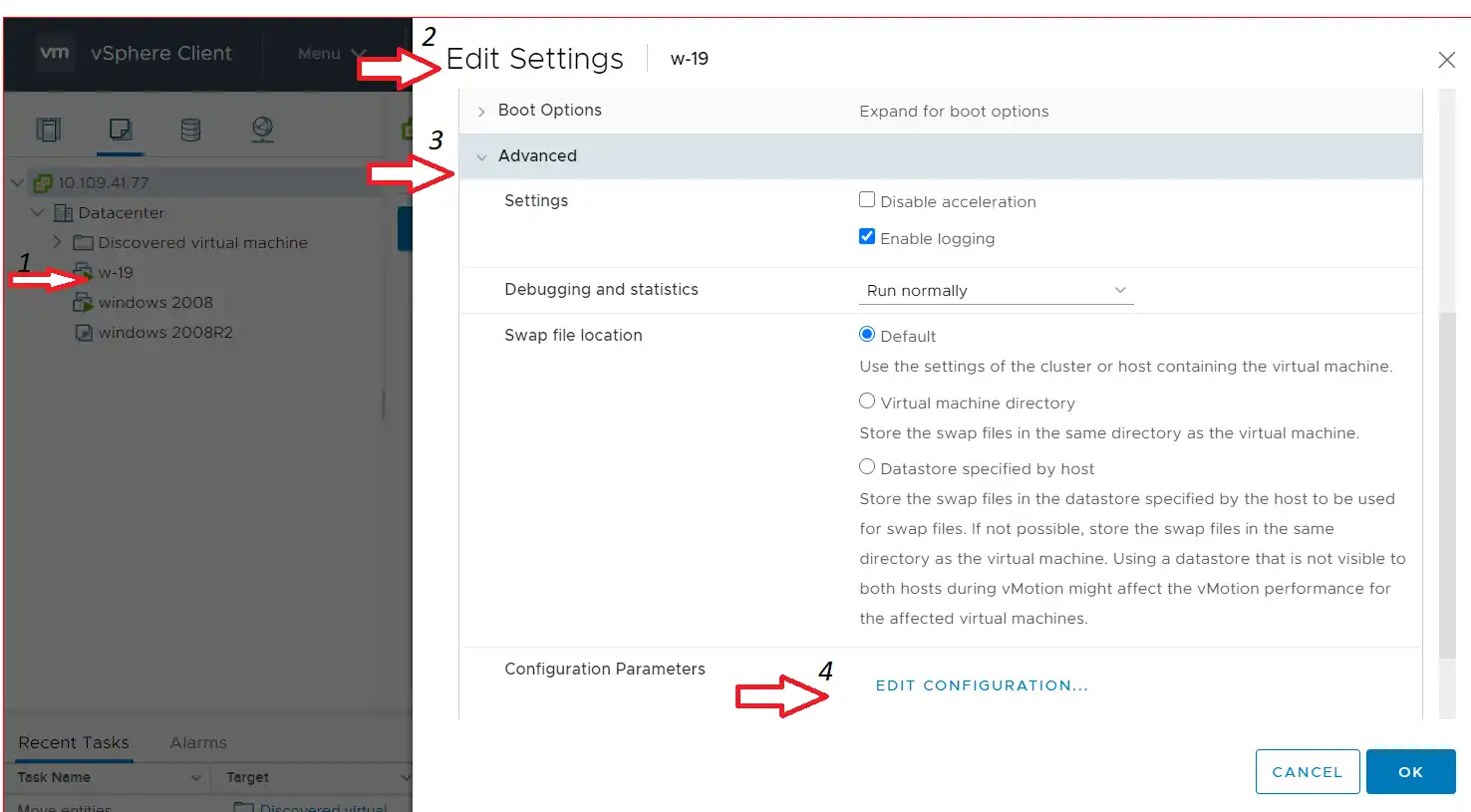突然间,从Windows 8主机计算机复制/粘贴到Ubuntu虚拟机或从Ubuntu虚拟机复制/粘贴到Windows 8主机计算机的功能停止工作。重新启动Ubuntu并没有解决问题。我尝试了以下命令:
但是报告显示我已经有最新版本了。访客隔离设置已启用。如何解决这个问题的情景可能是什么?
sudo apt-get install open-vm-tools
但是报告显示我已经有最新版本了。访客隔离设置已启用。如何解决这个问题的情景可能是什么?